 質問者さん
質問者さんコインチェックから他の取引所に仮想通貨を出金(送金)をしたいけど、手順がよくわからない…
そんな仮想通貨初心者の方向けにコインチェックでの出金(送金)手順を画像付きで解説します。
不安な方はぜひ画像を見ながら一緒にやってみてください。
また、記事の最後にビットコインをコインチェックから他のシステムに送金してお得に利息をもらう方法も紹介しているのでぜひそちらも参考にしてみてください!
- コインチェックでの仮想通貨の送金方法
- ビットコインでお得に利息をもらう方法(ガチホ勢必見!!)
コインチェックでの送金方法
コインチェックでの送金方法を解説します。
送金先のアドレスを登録しておけば、今後送金の度に送金先を入力する必要がないためオススメです。以降の手順では送金先アドレスの登録方法も網羅していますので、ぜひ画像を見ながら進めてみてください。
まずはアプリを起動し、「ウォレット」から送金するコインを選択します。
今回はビットコインで解説をします。
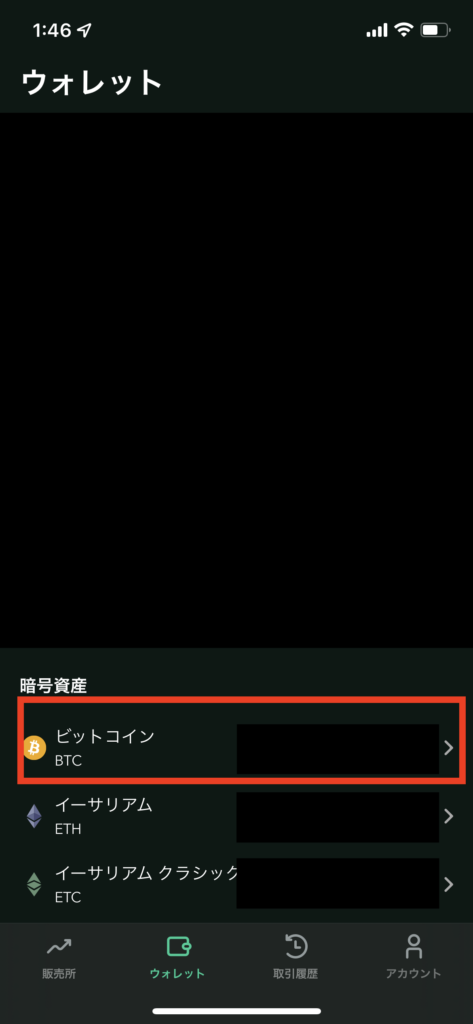
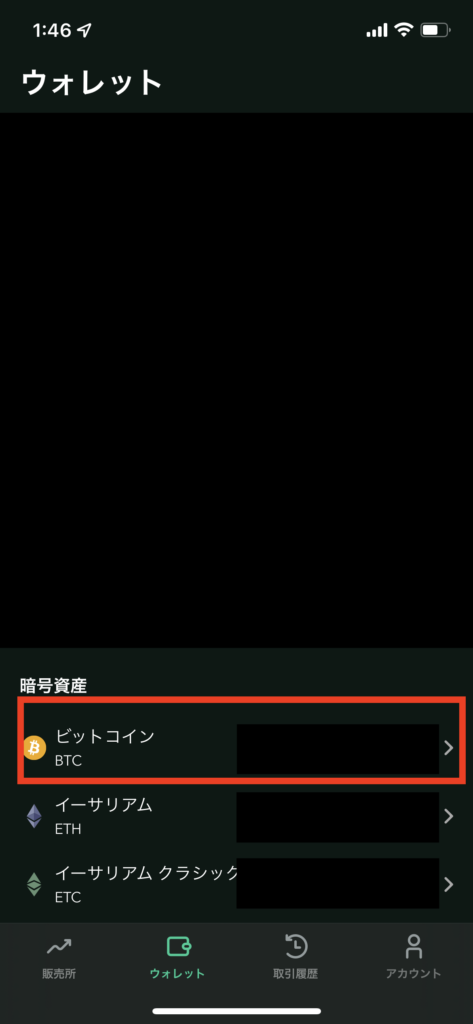
「送金」を選択します。
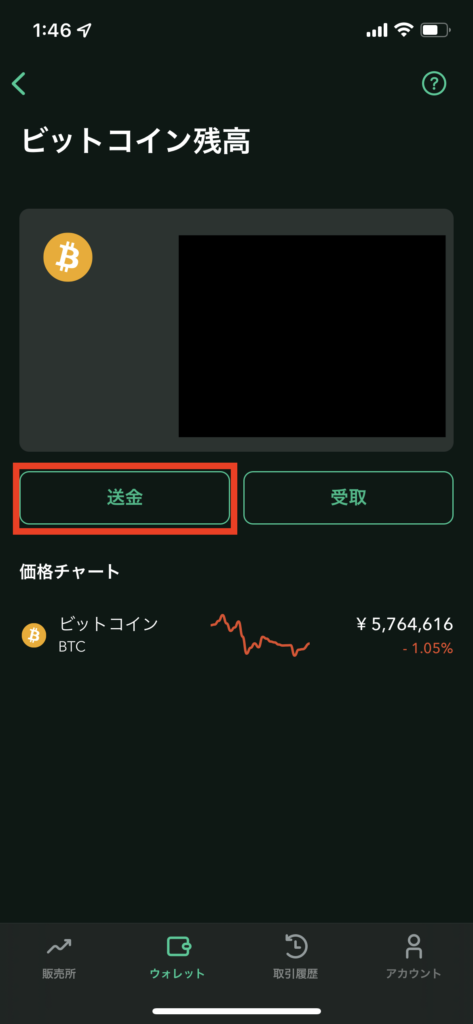
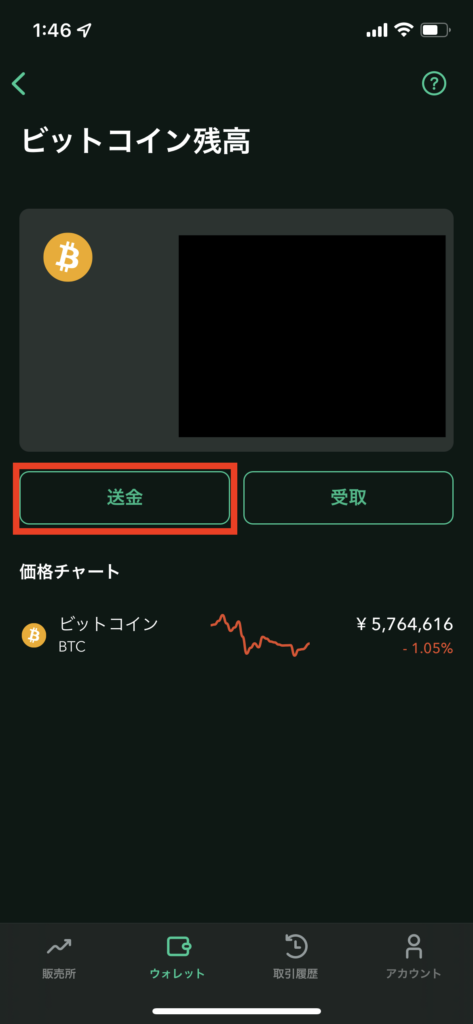
送金先を「選択」します。
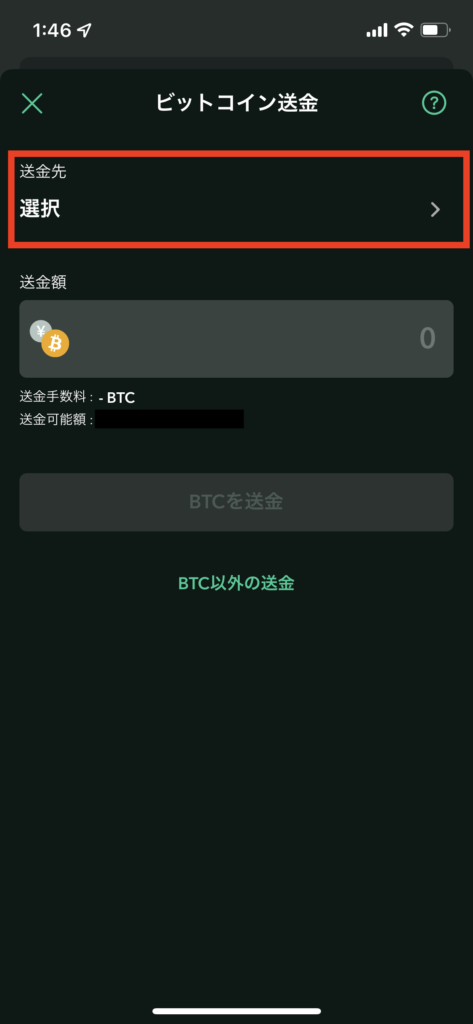
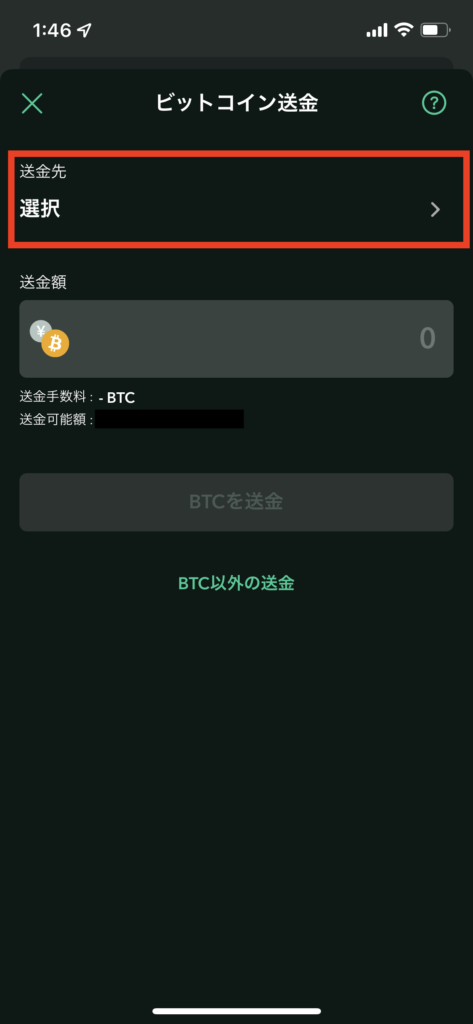
初めて(送金先が登録されていない)の場合、「送金先を追加」を選択します。
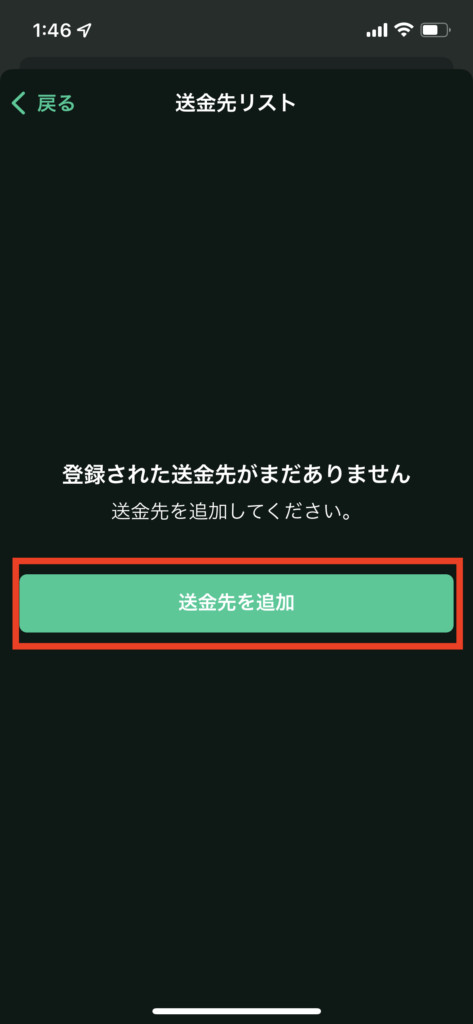
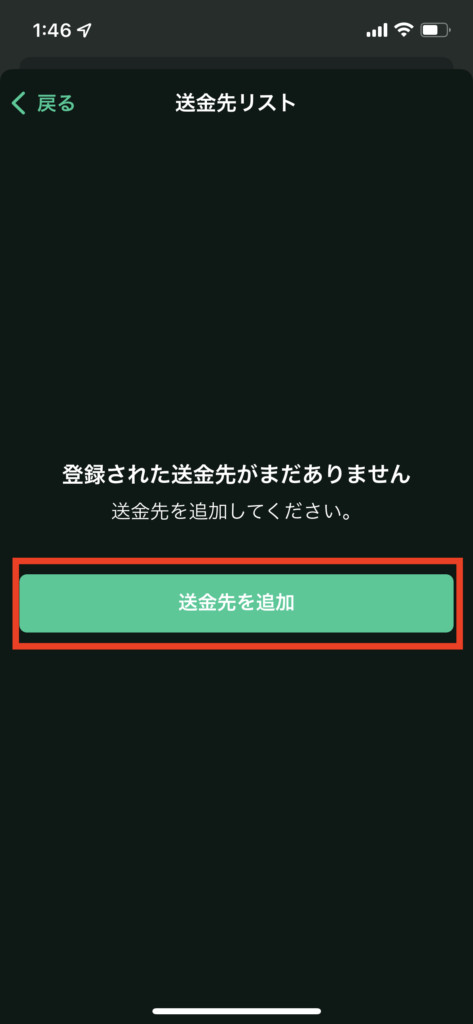
送金先をQRコード読み取りで設定します。画像赤枠の部分を選択します。
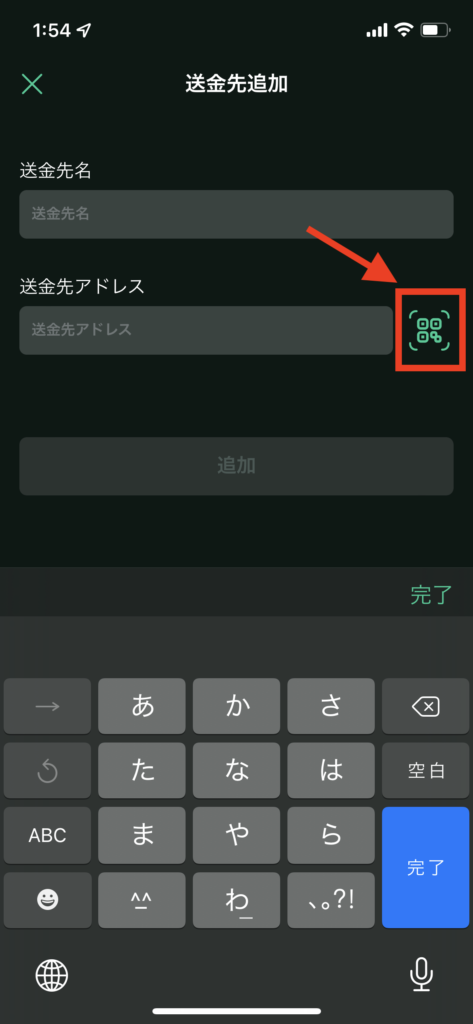
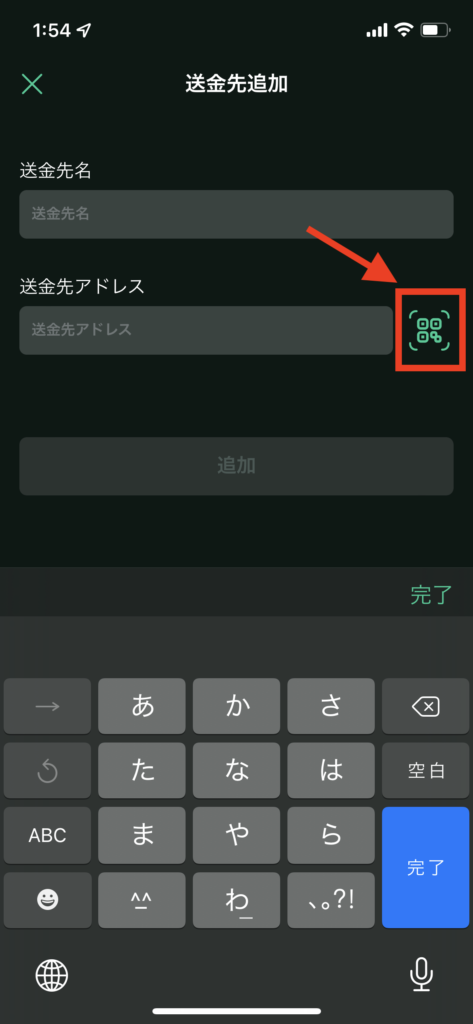
カメラが起動するので、送金先のアドレスを表示させ、QRコードを読み取ります。
送金先のアドレスは、送金先が他の取引所の場合はその取引所などにログインし、ビットコインの「入金アドレス」を確認することで、アドレス(QRコード)を確認することが可能です。
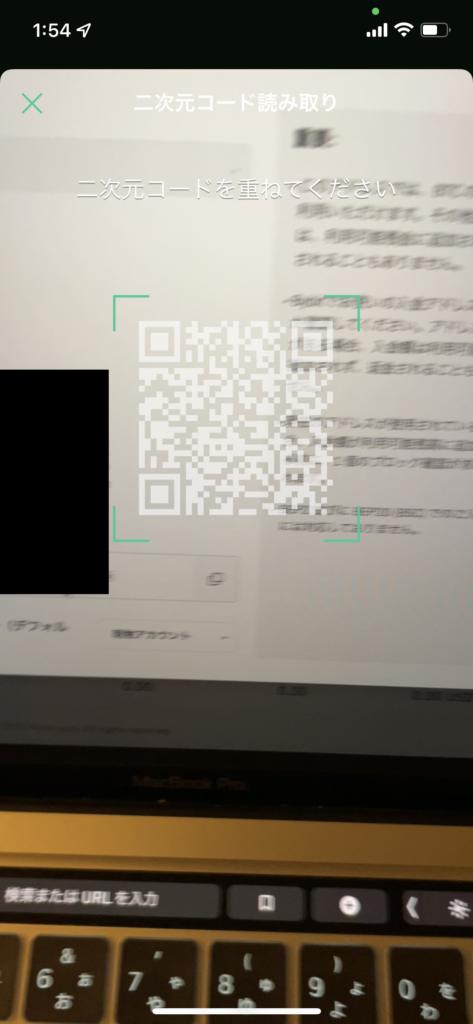
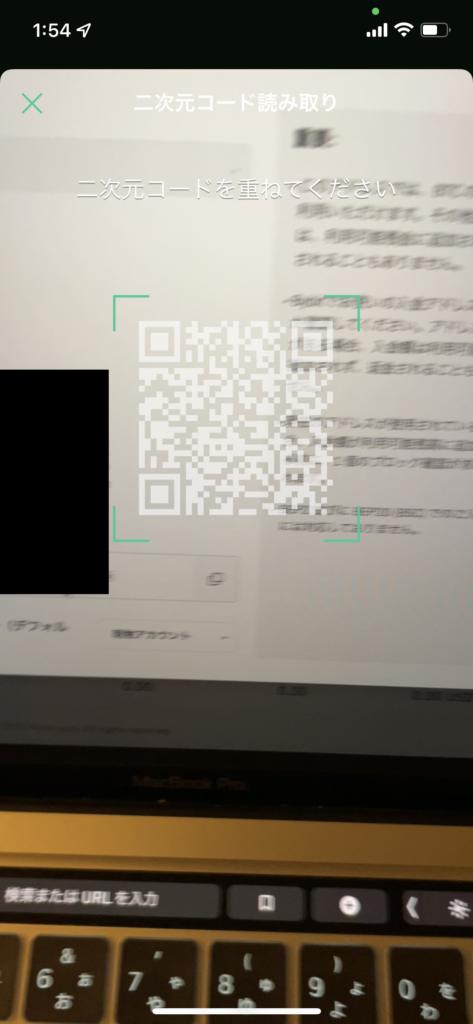
「送金先アドレス」が入力されたことを確認し「送金先名」を入力します。
「送金先名」はどのような名前でも構いません。そのアドレスが一目でわかりやすい名前にするのが良いと思います。
最後に「追加」を選択します。
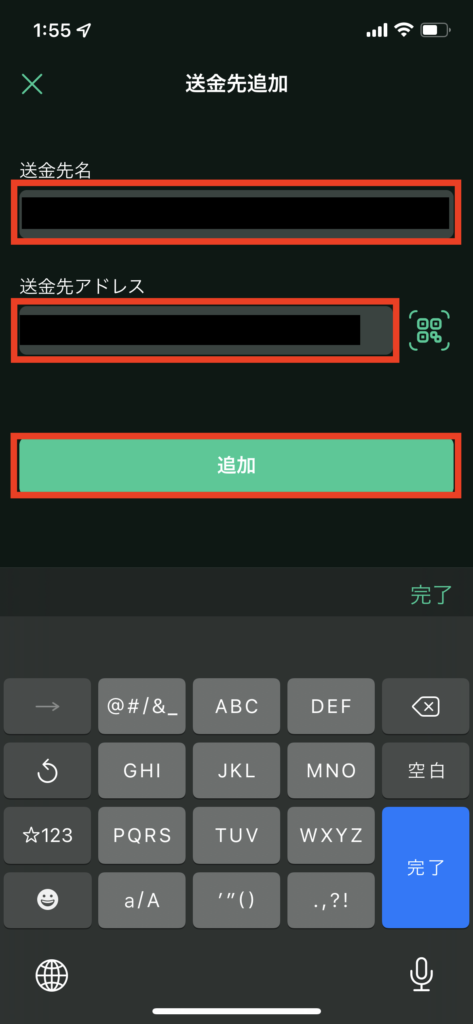
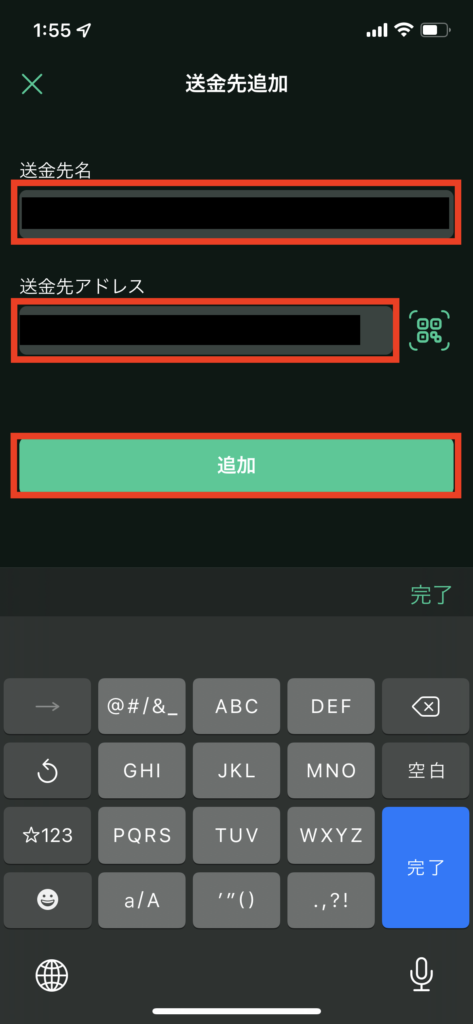
電話番号宛にSMSが送られてくるので、そのSMSに記載されている認証コード数字6桁を入力します。
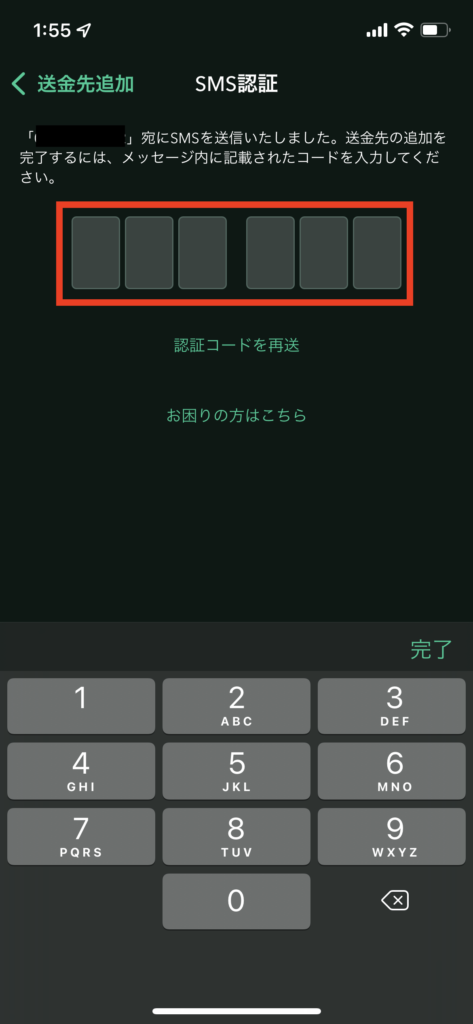
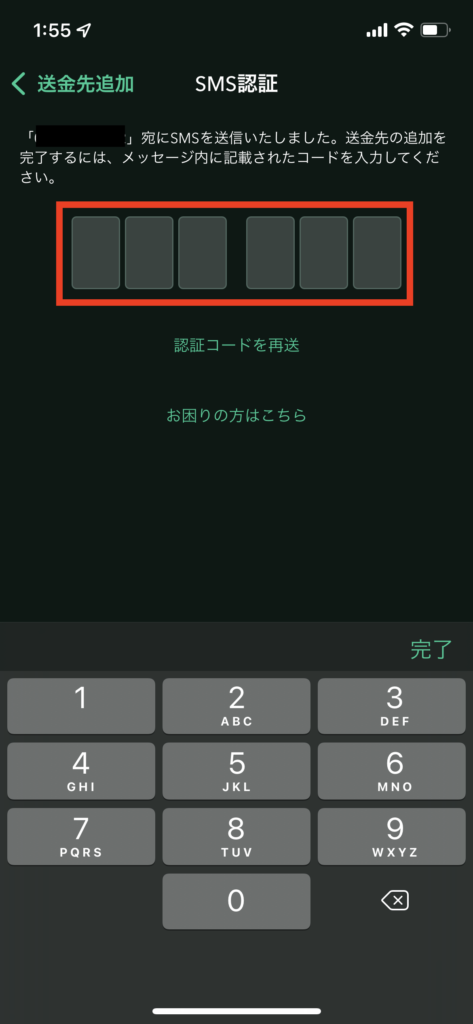
「送金先の追加が完了しました」と表示されればOKです。
左上の「戻る」を選択します。
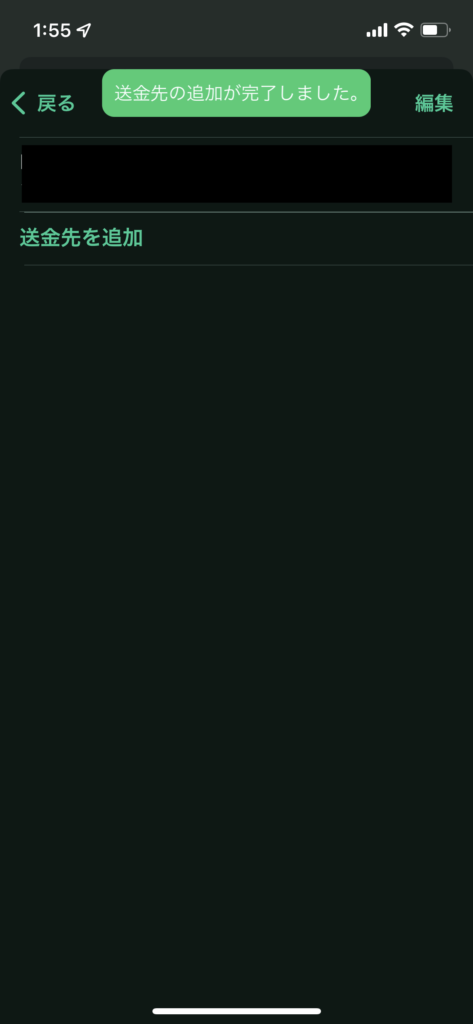
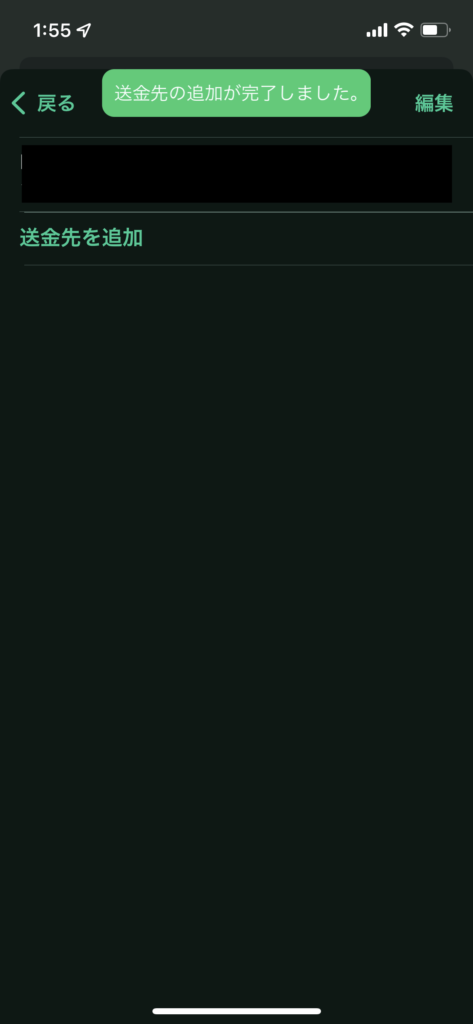
先程登録した送金先が「送金先」欄に選択されていることを確認し、「送金額」を入力・確認後、「BTCを送金」を選択します。
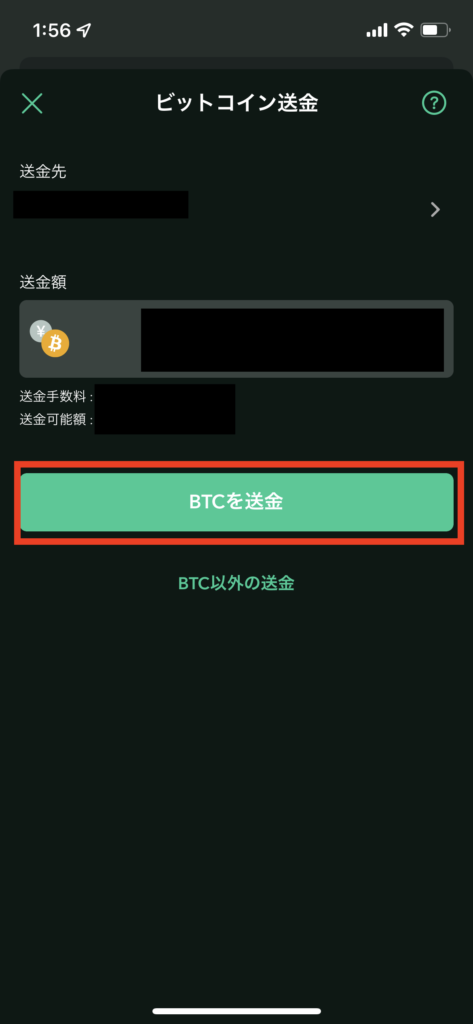
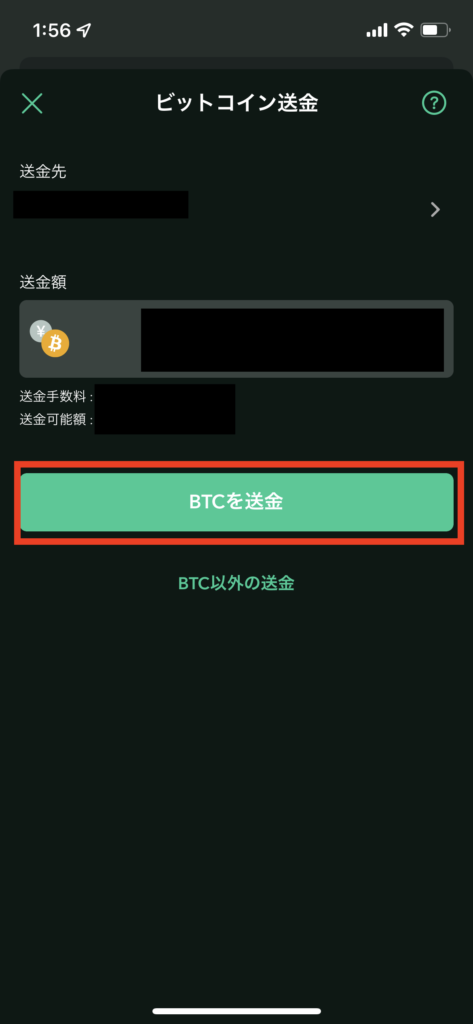
確認メッセージが表示されるので、「送金申請」を選択します。
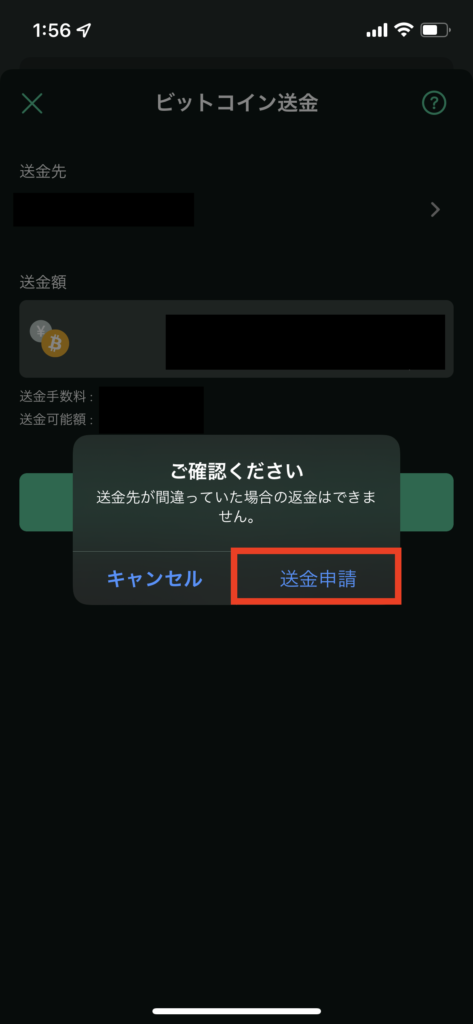
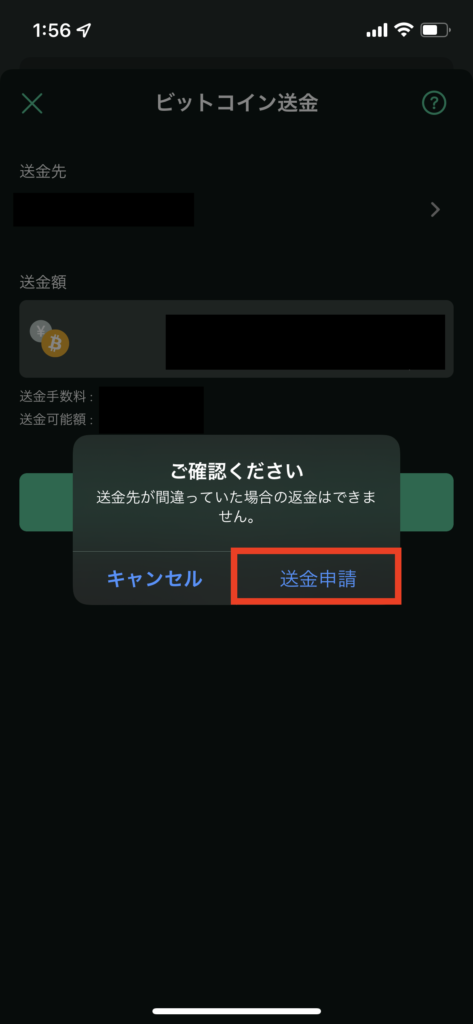
2段階認証を求められるので、「認証アプリを起動」を選択します。
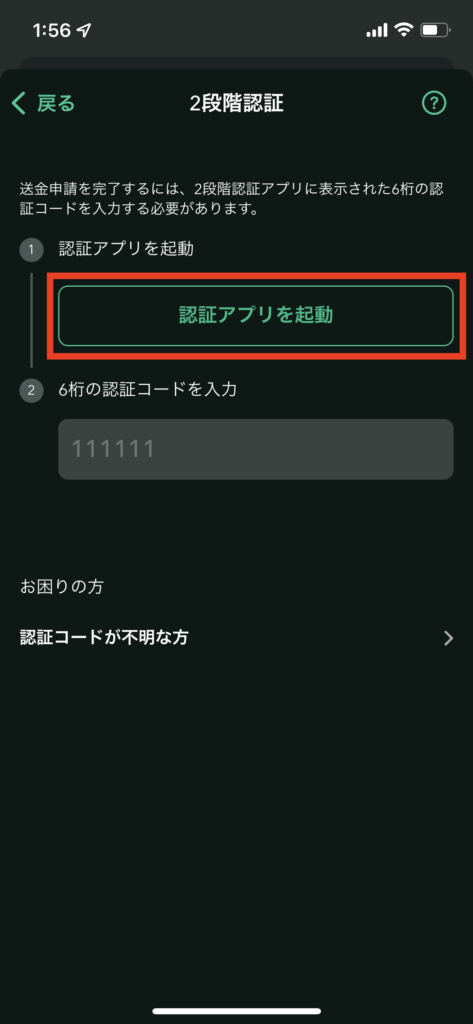
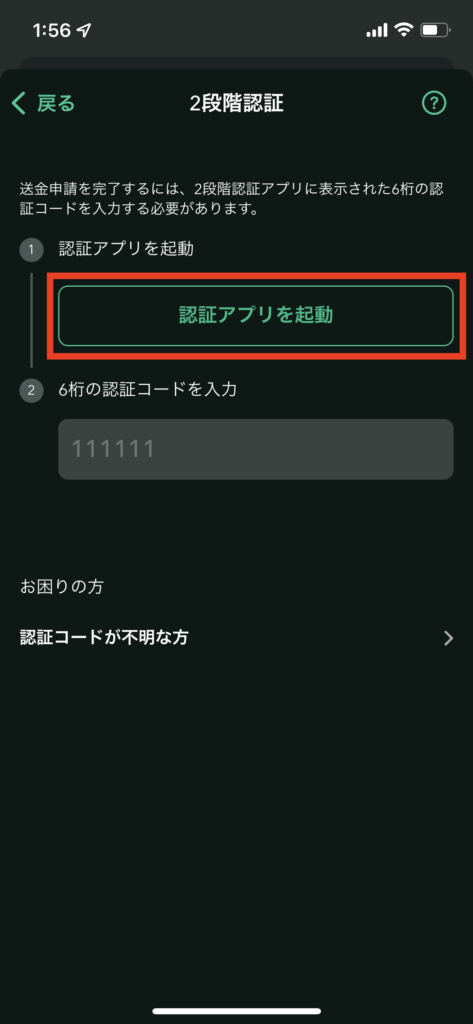
「Google Authenticator」を選択します。
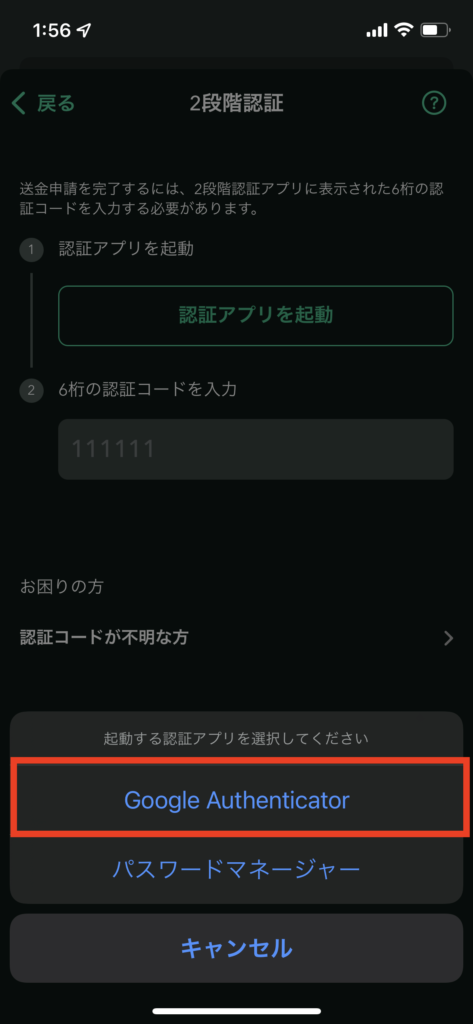
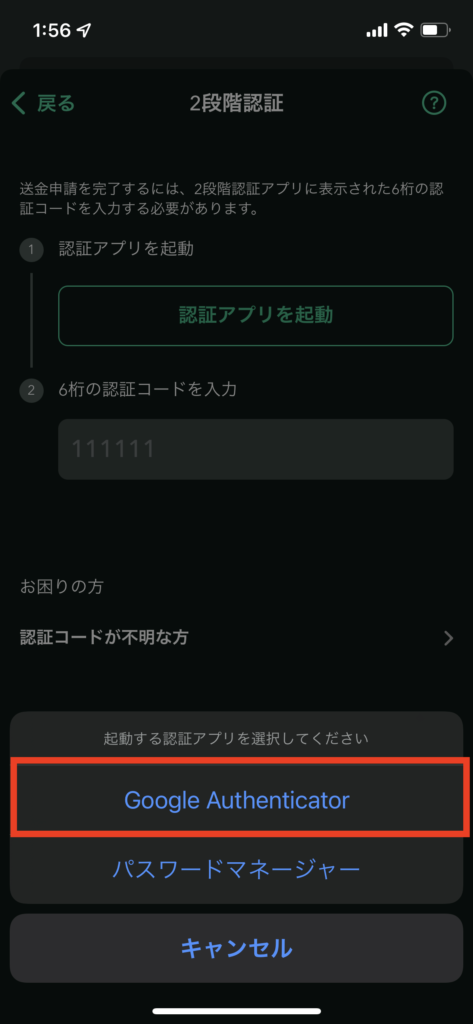
起動した「Google Authenticator」でコインチェックの認証コードを選択すると自動でコインチェックアプリ側に認証コードが設定されるので、そこまでいけば完了です。
ビットコインのオススメ運用方法
最後にビットコインのオススメ運用方法を紹介します。











